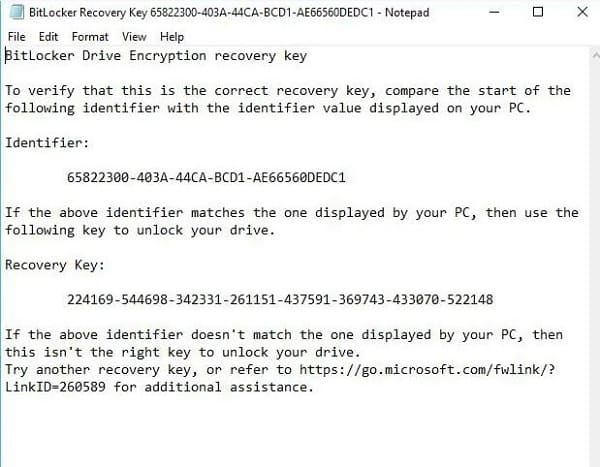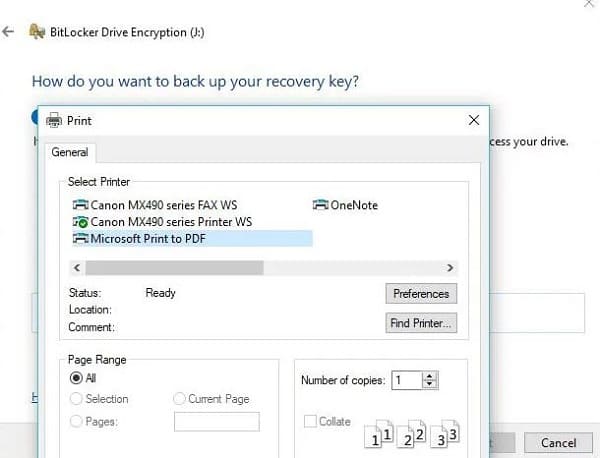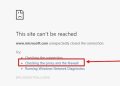Máy tính bị BitLocker Recovery là trường hợp nhiều người dùng hay gặp phải nhưng chưa biết phải khắc phục thế nào? Vậy nên, Trùm Thủ Thuật sẽ giúp bạn xử lý ngay.
Dù bạn sử dụng máy tính đã lâu hoặc vừa mới “làm quen” thì thỉnh thoảng có một số trường hợp xảy ra với thiết bị cũng làm bạn phải hoang mang. Máy tính bị BitLocker Recovery cũng nằm trong số các trường hợp làm người dùng khó chịu và không biết phải giải quyết thế nào. Nếu bạn cũng đang gặp phải trường hợp này, đọc ngay các thủ thuật máy tính được Trùm Thủ Thuật chia sẻ dưới đây để biết cách khắc phục nhé!

Máy tính bị BitLocker Recovery là gì? Nguyên nhân ra sao?
Với những bạn mới sử dụng máy tính hoặc không quá am hiểu về công nghệ thì chắc chắn BitLocker là một thuật ngữ xa lạ. Do đó, câu hỏi Bitlocker Recovery Key là gì được rất nhiều người dùng quan tâm. Trước tiên, Bitlocker là một công nghệ mã hóa của Windows giúp người dùng bảo mật, mã hóa dữ liệu trên ổ cứng. Nhờ đó, dù người khác có ổ cứng hay thiết bị của bạn thì cũng không thể truy xuất dữ liệu nếu không có thông tin xác thực, mật khẩu do bạn cung cấp.
Trong trường hợp bạn bị mất mật khẩu Bitlocker thì bạn có thể sử dụng Bitlocker Recovery Key (key khôi phục Bitlocker) để mở ổ khóa của mình. Đây chính là key đặc biệt được tạo tự động khi bạn thiết bị mã hóa Bitlocker. Vậy nên, nếu thấy máy tính bị màn hình xanh BitLocker Recovery. Đây không phải là máy tính bị lỗi bitlocker mà là do ổ cứng HDD/SSD đã kích hoạt và sử dụng tính năng BitLocker.

Cách tìm BitLocker Recovery Key Windows 11 – Windows 10
Như mình đã chia sẻ, BitLocker Recovery Key hay còn được gọi là Key khôi phục Windows hoặc key khôi phục Microsoft. Không phải tự nhiên mà máy tính xuất hiện màn hình xanh BitLocker Recovery. Có thể là vì một số thiết lập trong BIOS đã bị thay đổi hoặc có sự thay đổi về phần cứng. Cách duy nhất để xử lý tình trạng máy tính có màn hình BitLocker Recovery là nhập khóa khôi phục (Recovery key). Khóa khôi phục BitLocker Recovery gồm 48 chữ số.
Vậy tìm khóa khôi phục Bitlocker ở đâu?
Trong quá trình mã hóa ổ Bitlocker thì Microsoft sẽ yêu cầu buộc bạn phải lưu key khôi phục trong khi thiết lập. Do đó, người dùng có thể tìm lại ở các vị trí mà mình đã lưu như:
- Tìm trong tài khoản Microsoft của chính bạn > Đăng nhập TẠI ĐÂY để vào tìm key khôi phục.
- Tìm key khôi phục trên USB của bạn > Cắm USB vào máy và xem key khôi phục này.
- Tìm trong file key được lưu dưới dạng file txt trên máy tính > Người dùng hãy thử tìm kiếm BitLocker Recovery Key.txt (như hình)
- Tìm trong các bản in > Hãy tìm kiếm mọi ngóc ngách như các file PDF liên quan đến chiếc máy tính của bạn nên bạn đã từng thực hiện “Microsoft Print to PDF”.
- Trong tài khoản của cơ quan, trường học: Đối với những tài khoản của cơ quan hay trường học (khi bạn đã đăng nhập bằng liên kết outlook) > nhấn vào avatar của mình ở góc trên cùng bên phải màn hình > Chọn My Microsoft account > Chọn View details trong phần Devices > Vào trang thiết bị và nhấn vào Manage recovery keys trong mục BitLocker data protection.
- Key khôi phục còn có thể được lưu vào Active Directory (AD), nếu bạn là người dùng domain thì có thể nhờ admin để lấy.
Cách sử dụng Key ID để tìm Recovery key chính xác
Sau khi đã tìm được key khôi phục Bitlocker, người dùng cần phải xác định đó có phải là key mình cần tìm hay không. Cụ thể, bạn cần phải có key khôi phục Bitlocker tương ứng với Key ID. Bạn chỉ cần so sánh 8 chữ số đầu tiên của Key ID hiển thị trên màn hình xanh BitLocker Recovery.
Sau đó, tìm Key ID tương ứng trong Bitlocker recovery key. Tiếp đến là nhập Recovery key tương ứng vào trong ô vuông nhập mã ở màn hình máy tính màu xanh Bitlocker Recovery là được.
Trong trường hợp bạn không tìm được key khôi phục Bitlocker hoặc mật khẩu. Người dùng cần phải cài lại Windows hoặc tìm hiểu các phần mềm Phá khóa BitLocker Win 10, 11. Tuy nhiên, những cách phá khóa BitLocker Win 11/10 có thể ảnh hưởng đến dữ liệu, bạn nên tìm hiểu kỹ trước khi thực hiện.
Mong rằng những chia sẻ của mình về trường hợp máy tính bị BitLocker Recovery. Sẽ giúp bạn hiểu rõ hơn về tình trạng và biết cách xử lý nhé.